تشغيل...
نقوم بمعالجة البيانات الشخصية حول مستخدمي موقعنا ، من خلال استخدام ملفات تعريف الارتباط والتقنيات الأخرى ، لتقديم خدماتنا وتخصيص الإعلانات وتحليل نشاط الموقع. قد نشارك بعض المعلومات حول مستخدمينا مع شركائنا في الإعلانات والتحليلات. للحصول على تفاصيل إضافية ، يرجى الرجوع إلى سياسة الخصوصية .
بالنقر على " أوافق " أدناه ، فإنك توافق على سياسة الخصوصية وممارسات معالجة البيانات الشخصية وملفات تعريف الارتباط الخاصة بنا كما هو موضح هنا. أنت تقر أيضًا بأنه يمكن استضافة هذا المنتدى خارج بلدك وأنت توافق على جمع بياناتك وتخزينها ومعالجتها في البلد الذي يستضيف فيه هذا المنتدى.
أنا أوافق

 :angry: :angry:
:angry: :angry:


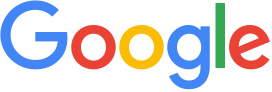

تعليق